

iPad AirとiPad、どちらを選択すれば良いんだろ?

iPadを選ぶ時に、これが1つの基準になりますよ!

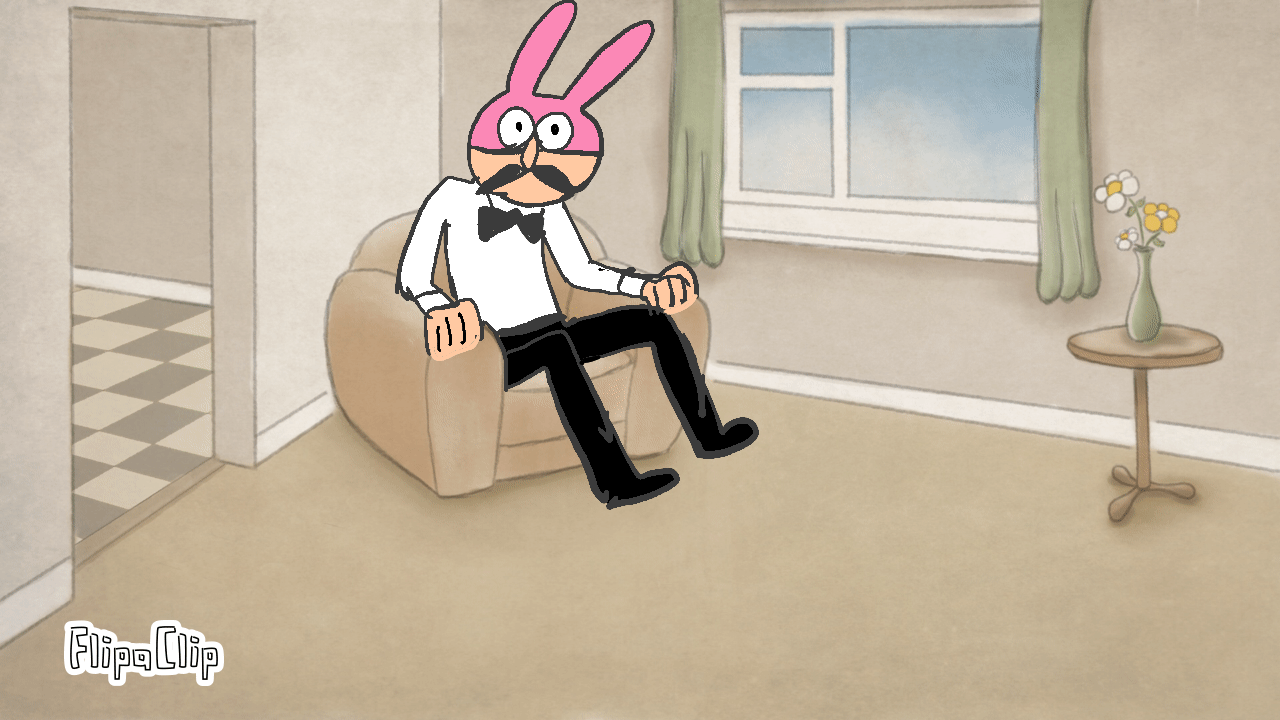
↑iPad 第10世代のスペック相当の、2017年製iPad Proで制作
はてな 元漫画アシスタントのiPadブロガーのタクタリホが イラストやゲームの iPad活用に関して発信しているサイトです。 (2025.1 Nhashiから改名しました。)
イラストを描きたい時に購入の選択肢に入ってくる、iPadとiPad Air。
エントリーモデルのiPadでもちゃんとイラストは描けるの?
iPad Airと何が違う? なんて不安に思う方もいるかもしれません。
結論はこちらです。
(ちなみに、iPadにはClip Studio以外の優秀なイラストソフトがたくさんあります。)
この記事では、イラストを描くためという観点で、もう少し詳しくiPadとiPad Airの比較をしていきたいと思います!
iPadがあれば、イラスト制作やgifアニメ制作。
コンビニでのオリジナルシール作成、オリジナルLINEスタンプ制作も出来ちゃいます。

iPadで制作したイラストを、シール印刷してみました。
是非自分に合ったiPadを見つけてみて下さいね!
iPadとiPad Airの比較モデル
iPad Airには、サイズが2種類あります。
対して、iPadのサイズは10.9インチのみです。 今回は、迷いやすいと思われる
この2つについて比較を行います。 比較の結論は、こちらです。
iPadとiPad Airの違い
・サイズと重量は近い
・価格差は3万円ほど
・処理速度がAirのほうが速い。
(iPad Air:M2、iPad:A14Bionicチップ)
・ストレージ容量がAirのほうが多い。
・AirにApple pencilのホバー機能がある。
・Apple pencilの種類が違う。Apple pencil(USB-C)とApple pencil第2世代以外のモデルがオススメ。
イラスト目的でiPadを選ぶ時の最大の指標は処理速度とストレージです。
詳しく解説します。
iPadとiPad Airの最大の違いはデータ処理速度。
iPadも、iPad Airも見た目は似ていて、何が違うのかイメージがつきにくいですよね。
これはさらに上位機種のiPad Proにも言える事ですが、 実は、iPadのモデルが違う事で 「このモデルでないと出来ない」 という事はあまりありません。
iPadでも、iPad Airでも、iPad Proでも、 イラストを描くことが出来ます。
違うのは「処理速度」です。
iPad<iPad Air<iPad Pro この順で、処理速度が速いモデルになります。
iPadよりiPad Airが、 iPad AirよりiPad Proが、 重たいイラストデータや処理をスムーズに行うことが出来ます。
例えば、何十枚もレイヤーを重ねてイラストを作ったりしやすいとかですね。
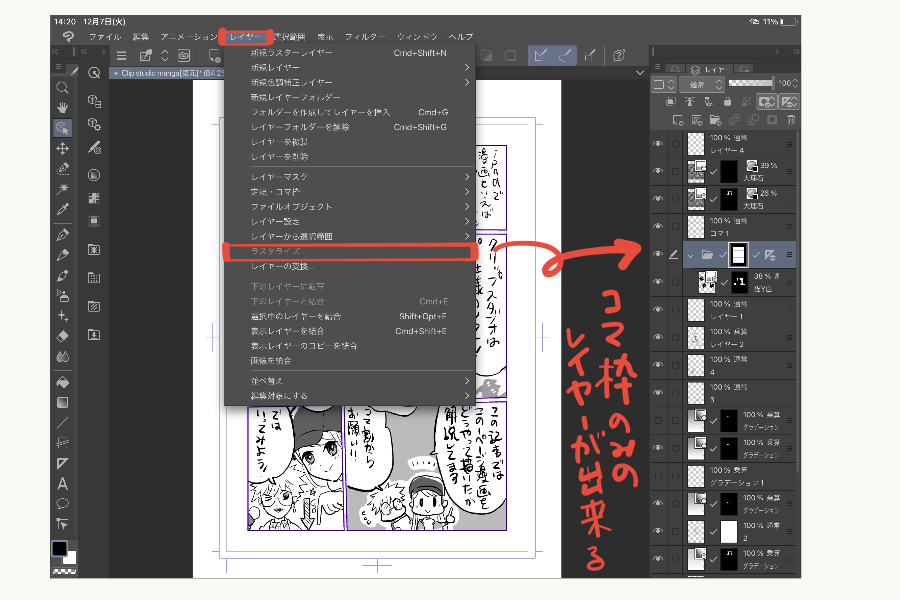
Clip Studio
私がiPadの各モデルのスペックを見て持った印象はこちらです。
一般に、イラストより映像制作の方が、データが重くデータ処理に時間がかかってしまうため、高性能なデバイスが必要です。
モデルが上がるほど、映像制作も出来る性能になります。
それらのモデルには、Appleが無料でプロ用の映像制作ソフトを公開している事がそれを裏付けているでしょう。
(iPad Air・Pro向けに、Davinci resolveというプロ向けソフトが無償提供されています。
iPadではこのソフトは使えません。)
イラストを描く上でイラストソフトがまず必要ですが、ひとつの目安がClip Studioだと思っています。
![]()
Clip Studioはプロの漫画家さんが使うソフトで、多彩なツールが用意されています。
その分、他のイラストソフトよりも重いです。
本格ソフトなので、タブレットのデータ処理速度が足りないと、スムーズに動かない可能性があります。
iPadでも、Clip Studioは使えるには使えます。
ただ、少しスムーズに動かない可能性があります。
他のイラストソフトで楽しんだり、 イラストを始めたばかりで、Clip Studioは使えるか試してみたい! という方は、iPadがおすすめです。
(※私は2017年製のiPad Proを使っていました。
このモデルは現行のiPad 第9世代、第10世代とスペックが近いです。
このスペックでこんな感じで作品を作れますので、趣味には十分です♪)  既にClip Studioを使った事があって、メインでガシガシ使っていきたい!という方はiPad Air推奨です。
既にClip Studioを使った事があって、メインでガシガシ使っていきたい!という方はiPad Air推奨です。
iPad Airを持っていれば、イラスト制作で困る事というのは、ほぼ無いでしょう。
そのくらい高性能な端末です。
iPadとiPad Airの違い②ストレージ容量
iPadとiPad Airのストレージ容量を比べてみましょう。
iPad:64GB,256GB
iPad Air:128GB,256GB,512GB,1TB
iPad Airの方がストレージ容量が多いものが用意されていますね。
iPad Airは、重いデータ処理を扱える端末です。 重いデータ処理をするという事は、出来上がったデータも重いんですよね。
そのため、iPad Airの方がストレージも大きく用意されています。
イラストでiPadを使うのであれば、64GBでも問題ありません。
webに投稿予定であれば、解像度を下げで保存すればストレージ容量を節約出来ますし、 iPadには外付けHDDやSSDを接続できるので、後から増やす事も可能です。
趣味でイラストを描くには、64GBでも十分かと思います。
iPadとiPad Airの違い③使えるApple pencil
iPadは、そのモデルによって対応するApple pencilが決まっています。
iPad 第10世代:Apple pencil第1世代、Apple pencil(USB-C)
2024年製モデルのiPad Air:Apple pencil pro Apple pencil(USB-C)
それ以前のモデルのiPad Air:Apple pencil第2世代
iPadとiPad Air、どちらも共通しているApple pencilがApple pencil(USB-C)です。
発売日が2023年10月と新しいモデルですが、 こちらはイラスト制作にはあまりおすすめしません。
価格がお得ですが、筆圧検知がないので、どちらかというとメモやテキストなどに適したモデルです。
Apple pencil(USB-C)が出るまでは、イラスト向けの高機能なApple pencilしかありませんでした。
そこまでの高性能は必要ない、メモなどに使いたい一般ユーザー向けに作られたモデルの印象です。
では、iPad第10世代のApple pencil第1世代はイラスト政策に耐えうる性能なの?と気になりますよね。
だいぶ前からあるモデルですが、Apple pencil第1世代の性能は素晴らしいです。
さすが、今の地位を築いたAppleの製品という感じ。
2017年製のiPad ProはApple pencil第1世代対応で、私はこれを使っていましたが、描くのが楽しいくらい性能が良い!
夢中になってお絵描きしました。
エントリーモデルではありますが、性能に不満を持った事もありませんし、自信を持ってオススメ出来ます。
ただ、充電はApple pencilをiPadに挿す感じになるので、避けたい方は注意です。
iPad AirのApple pencil Proは、新しいモデルのApple pencilです。
こちらのモデルは、ひとつ注意点があります。 iPad Air対応ではありますが、2024年製のiPad Air、Proにのみ対応です。
Apple pencil Proのみの機能
・スクイーズ:ソフトによって、ギュッと握る事でツールパレットが表示される。
・バレルロール:ペンを傾ける事で角度、傾きが画面上で視覚化される。
Apple pencil Proは、Apple pencilの中では 1番高性能なクオリティのモデルです。
プロユースや、本格的にイラストに挑戦したい方におすすめです。
2024年製以外のiPad AirはApple pencil第2世代です。
私は2023年製iPad ProをこのApple pencil第2世代で使っていました。
正直、使用感としては、
私はApple pencil第1世代の方が感動しました。
少しの違いかもしれませんが、
Apple pencil第2世代は画面にタッチする時に
若干画面の壁を感じます。
些細な違いかもしれませんが、イラストを
描くのは細かい作業なので、気になると思います。
単純に第1世代か、Apple pencil Proの方が描いていて楽しいです。
第2世代は、iPadの側面にくっつける事で充電が出来ます。
充電方法はスマートなのですが、描き味があまり良くないように感じます。
第2世代を使うなら、iPad Airより
ダウングレードしてApple pencil第1世代の
iPadを使う事をオススメしたいです。
または、2024年以降の
iPad Air、iPad ProはApple pencil Pro対応。
こちらであればiPad Airはオススメ出来ます。
【イラストにはどっち?】iPad AirとiPadの違いを解説!まとめ
イラスト制作の目的で、iPadを選択するのに重要な点は以上です。
ほとんどの方はiPad第10世代で十分楽しめると思いますが、iPad Airも機能が充実していて良いモデルなので、惹かれた方は検討してみてください。
良いiPadイラストライフをお送りくださいませ〜。










